在 Android 設備上給PDF文檔加入書籤
使用適用於 Android 的 UPDF,您可以為 PDF 新增書籤以便於存取。它支援向 PDF 添加書籤、重新命名添加的書籤、拖放重新排序和刪除。現在,您只需點擊幾下即可離開您上次閱讀的頁面或某些重要資訊所在的頁面!
如何使用 UPDF 在 Android 上新增書籤
以下是如何在 Android 上為所需的 PDF 頁面添加書籤的方法:
- 啟動 UPDF 並在其中開啟所需的 PDF。
- 點擊頂部選單列上的搜尋圖示。
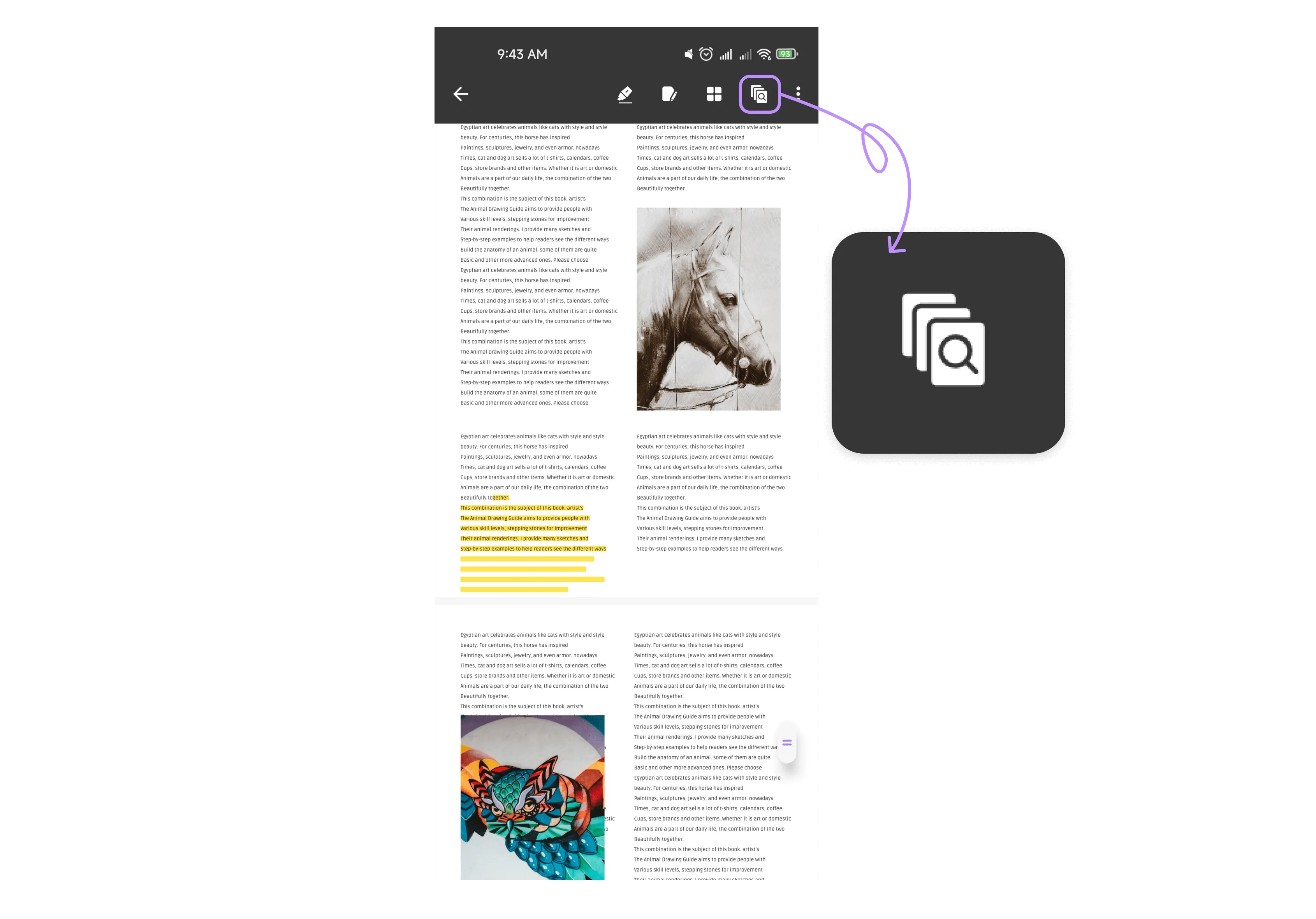
- 點選右上角的書籤圖示。
- 如果您的 PDF 文件已加書籤,這些書籤將顯示在此。若要新增書籤,請點擊底部的「+ 新增書籤」按鈕。
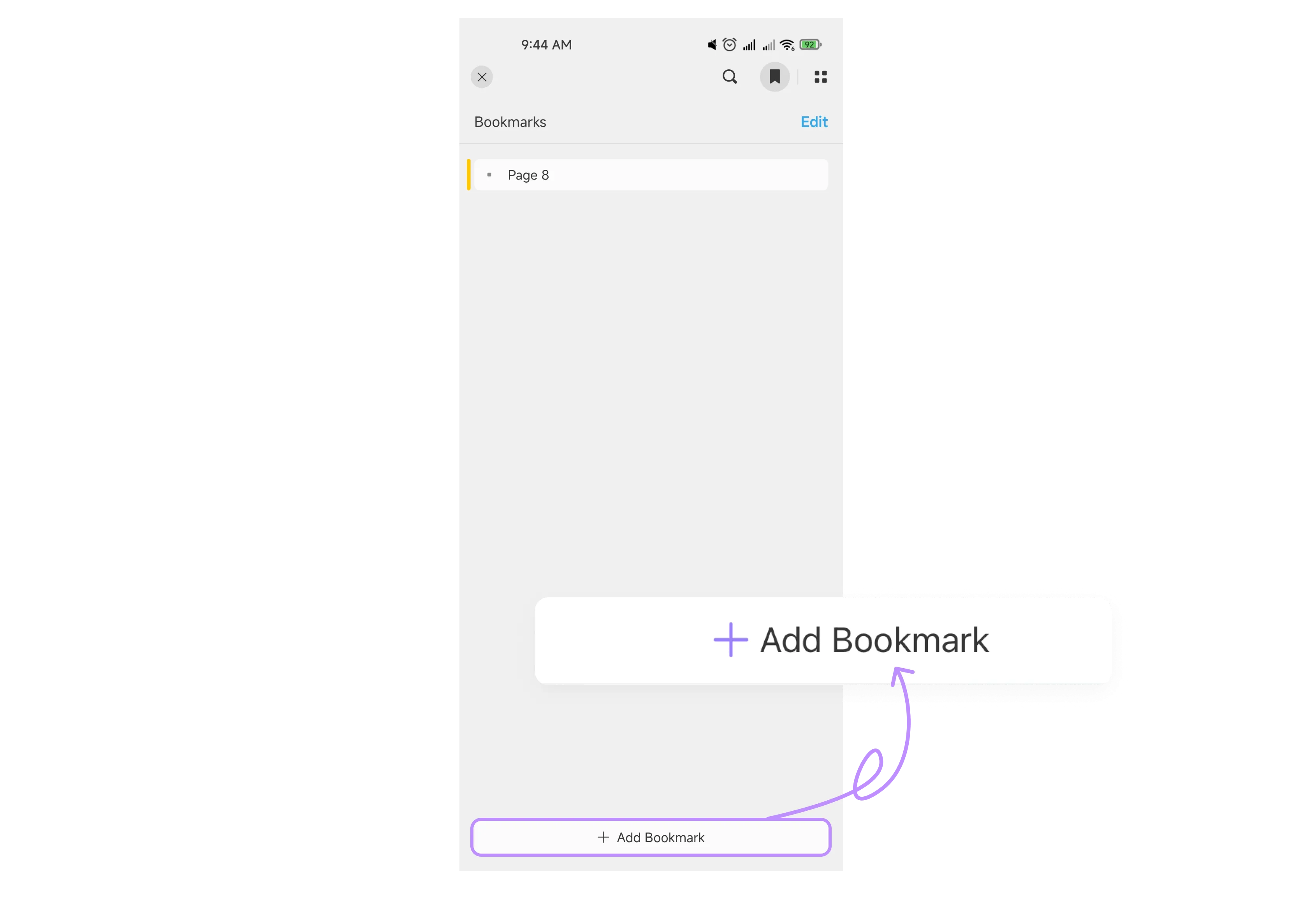
- UPDF 將根據相關 PDF 頁碼命名您的書籤。您可以重命名它並點擊右上角的“完成”。
- 點擊右上角的編輯按鈕來編輯名稱。進入編輯模式後,您可以重新命名或刪除書籤。
- UPDF 也支援透過拖放功能重新排列書籤。
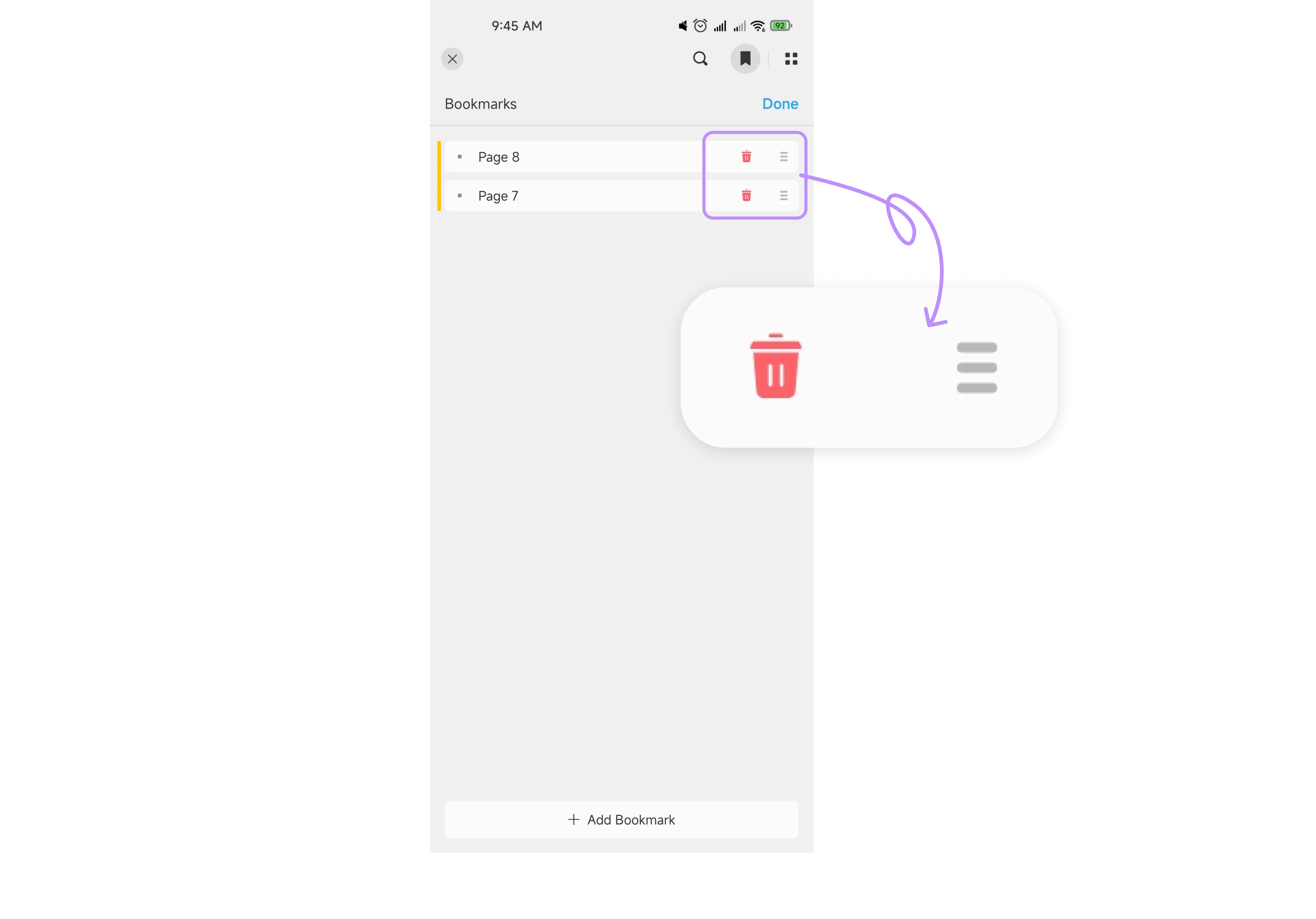
- 如果您想製作一個書籤,請製作另一個書籤的子書籤。將垃圾箱旁的漢堡圖示中的子書籤放在父親書籤上。
- 要刪除書籤,只需在編輯模式下點擊書籤稱旁邊的垃圾箱圖示即可。
Windows • macOS • iOS • Android 100% 安全性
 UPDF
UPDF
 Windows
Windows Mac
Mac iPhone/iPad
iPhone/iPad Android
Android UPDF AI 在線
UPDF AI 在線 UPDF 數位簽名
UPDF 數位簽名 PDF 閱讀器
PDF 閱讀器 PDF 文件註釋
PDF 文件註釋 PDF 編輯器
PDF 編輯器 PDF 格式轉換
PDF 格式轉換 建立 PDF
建立 PDF 壓縮 PDF
壓縮 PDF PDF 頁面管理
PDF 頁面管理 合併 PDF
合併 PDF 拆分 PDF
拆分 PDF 裁剪 PDF
裁剪 PDF 刪除頁面
刪除頁面 旋轉頁面
旋轉頁面 PDF 簽名
PDF 簽名 PDF 表單
PDF 表單 PDF 文件對比
PDF 文件對比 PDF 加密
PDF 加密 列印 PDF
列印 PDF 批次處理
批次處理 OCR
OCR UPDF Cloud
UPDF Cloud 關於 UPDF AI
關於 UPDF AI UPDF AI解決方案
UPDF AI解決方案  UPDF AI常見問題解答
UPDF AI常見問題解答 總結 PDF
總結 PDF 翻譯 PDF
翻譯 PDF 解釋 PDF
解釋 PDF 與 PDF 對話
與 PDF 對話 與圖像對話
與圖像對話 PDF 轉心智圖
PDF 轉心智圖 與 AI 聊天
與 AI 聊天 使用者指南
使用者指南 技術規格
技術規格 產品更新日誌
產品更新日誌 常見問題
常見問題 使用技巧
使用技巧 部落格
部落格 UPDF 評論
UPDF 評論 下載中心
下載中心 聯絡我們
聯絡我們